Kako popraviti Nimate dovoljenja za shranjevanje na to mesto v sistemu Windows

Ko Windows prikaže napako »Nimate dovoljenja za shranjevanje na tem mestu«, vam to prepreči shranjevanje datotek v želene mape.
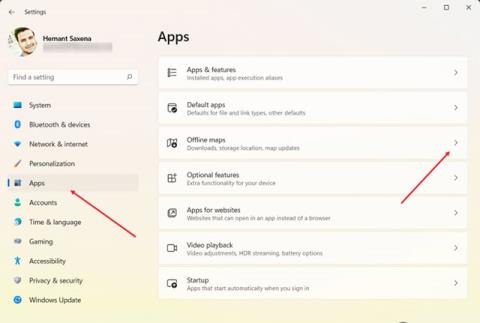
Kadarkoli Windows zazna, da je vaš računalnik povezan z internetom, bo sistem samodejno posodobil zemljevide, ki ste jih prenesli brez povezave. To je privzeta funkcija, vendar jo lahko popolnoma onemogočite, da se izognete porabi prostora za shranjevanje v računalniku.
Nastavite zaustavitev samodejnega posodabljanja zemljevidov brez povezave v sistemu Windows
Če ne veste, vgrajeno aplikacijo za zemljevide v sistemu Windows poganja Microsoft Bing Maps in se uporablja za hitro navajanje navodil do določene lokacije, kadar je to potrebno. Zemljevidi Microsoft Bing vam omogočajo shranjevanje vaših najljubših krajev, kot sta dom ali služba, in ustvarjanje zbirk krajev, ki si jih želite zapomniti za uporabo brez povezave, ko nimate internetne povezave. Če pa se vam ta funkcija samodejnega posodabljanja zemljevidov ne zdi uporabna, jo lahko izklopite s samo nekaj preprostimi koraki. Evo kako!
1. korak: Kliknite gumb Windows v opravilni vrstici za ogled pogosto uporabljenih aplikacij. Izberite Nastavitve (ikona zobnika). Lahko pa tudi kliknete gumb za iskanje, vnesete Nastavitve in ustrezno kliknete ustrezni vrnjeni rezultat.
2. korak: Ko se odpre okno z nastavitvami, se pomaknite navzdol do razdelka Aplikacije na levi plošči in ga izberite.
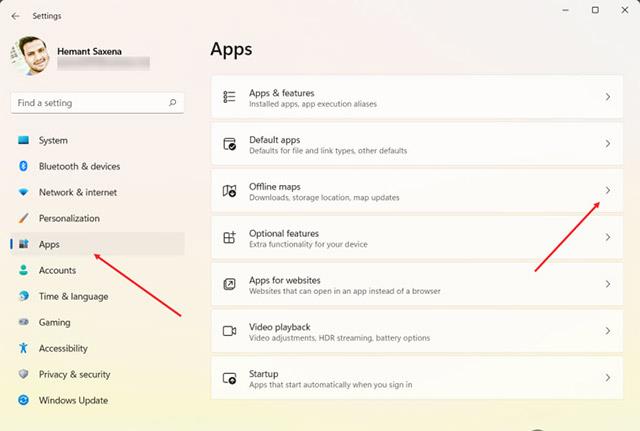
3. korak: Poglejte na desno in razširite razdelek Zemljevidi brez povezave. Tukaj lahko najdete možnosti, povezane z upravljanjem prenosov, lokacijami za shranjevanje in posodobitvami zemljevidov.
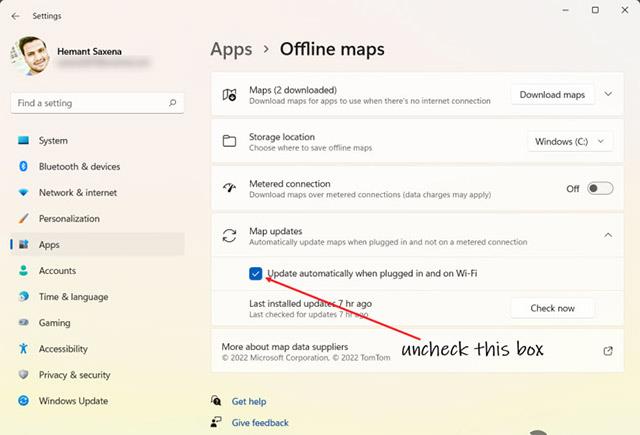
4. korak: Kliknite spustni gumb poleg možnosti Posodobitve zemljevida.
Posodobite zemljevide brez povezave v sistemu Windows. Počistite možnost Posodobi samodejno, ko je priključen in povezan z Wi-Fi.
Zaprite okno z nastavitvami in vse je opravljeno. Znova zaženite brskalnik, da bodo spremembe začele veljati. Windows ne bo več samodejno posodabljal zemljevidov brez povezave. Upam, da ste uspešni.
Ko Windows prikaže napako »Nimate dovoljenja za shranjevanje na tem mestu«, vam to prepreči shranjevanje datotek v želene mape.
Syslog Server je pomemben del arzenala skrbnika IT, zlasti ko gre za upravljanje dnevnikov dogodkov na centralizirani lokaciji.
Napaka 524: Prišlo je do časovne omejitve je statusna koda HTTP, specifična za Cloudflare, ki označuje, da je bila povezava s strežnikom zaprta zaradi časovne omejitve.
Koda napake 0x80070570 je običajno sporočilo o napaki v računalnikih, prenosnikih in tabličnih računalnikih z operacijskim sistemom Windows 10. Vendar se pojavi tudi v računalnikih z operacijskim sistemom Windows 8.1, Windows 8, Windows 7 ali starejšimi.
Napaka modrega zaslona smrti BSOD PAGE_FAULT_IN_NONPAGED_AREA ali STOP 0x00000050 je napaka, ki se pogosto pojavi po namestitvi gonilnika strojne naprave ali po namestitvi ali posodobitvi nove programske opreme in v nekaterih primerih je vzrok napaka zaradi poškodovane particije NTFS.
Notranja napaka razporejevalnika videa je tudi smrtonosna napaka modrega zaslona, ta napaka se pogosto pojavi v sistemih Windows 10 in Windows 8.1. Ta članek vam bo pokazal nekaj načinov za odpravo te napake.
Če želite, da se Windows 10 zažene hitreje in skrajša čas zagona, so spodaj navedeni koraki, ki jih morate upoštevati, da odstranite Epic iz zagona sistema Windows in preprečite, da bi se Epic Launcher zagnal z Windows 10.
Datotek ne smete shranjevati na namizju. Obstajajo boljši načini za shranjevanje računalniških datotek in vzdrževanje urejenega namizja. Naslednji članek vam bo pokazal učinkovitejša mesta za shranjevanje datotek v sistemu Windows 10.
Ne glede na razlog boste včasih morali prilagoditi svetlost zaslona, da bo ustrezala različnim svetlobnim pogojem in namenom. Če morate opazovati podrobnosti slike ali gledati film, morate povečati svetlost. Nasprotno pa boste morda želeli zmanjšati svetlost, da zaščitite baterijo prenosnika.
Ali se vaš računalnik naključno zbudi in prikaže okno z napisom »Preverjanje posodobitev«? Običajno je to posledica programa MoUSOCoreWorker.exe - Microsoftove naloge, ki pomaga usklajevati namestitev posodobitev sistema Windows.








